
Is furasta doiciméad téacs a cruthaíodh i Microsoft Word a thiontú i gcomhad íomhá JPG. Is féidir leat é seo a dhéanamh ar chúpla bealach simplí, ach ar dtús, déanaimis a fháil amach cén fáth go bhféadfadh a leithéid de rud a bheith ag teastáil?
Mar shampla, ba mhaith leat íomhá le téacs a ghreamú i ndoiciméad eile, nó ba mhaith leat é a chur leis an suíomh, ach níor mhaith leat a bheith in ann téacs a chóipeáil as sin. Chomh maith leis sin, is féidir an íomhá críochnaithe le téacs a shuiteáil ar an deasc mar pháipéar balla (nótaí, meabhrúcháin), a fheicfidh tú i gcónaí agus an fhaisnéis a gabhadh orthu a athléamh.
Ag baint úsáide as an bhfóntas caighdeánach Siosúr
Tá Microsoft, ag tosú le leaganacha de Windows Vista agus Windows 7, tar éis fóntais sách úsáideach a chomhtháthú ina chóras oibriúcháin - “Siosúr”.
Leis an bhfeidhmchlár seo, is féidir leat scáileáin scáileáin a thógáil go tapa agus go caothúil gan an íomhá ón gearrthaisce a ghreamú isteach i mbogearraí tríú páirtí agus onnmhairiú ina dhiaidh sin, mar a bhí i gcás leaganacha roimhe seo den OS. Ina theannta sin, le cabhair ó "Siosúr" is féidir leat ní amháin an scáileán iomlán a ghabháil, ach limistéar ar leithligh freisin.
1. Oscail an doiciméad Word as a bhfuil tú ag iarraidh comhad JPG a dhéanamh.

2. Scálaigh é ionas go n-áitíonn an téacs ar an leathanach an spás is mó ar an scáileán, ach go n-oireann sé go hiomlán ag an am céanna.
3. Sa roghchlár "Start" - "Cláir" - "Caighdeánach", faigh na "Siosúr".

Nóta: Má úsáideann tú Windows 10, is féidir leat an fóntais a fháil tríd an gcuardach, a bhfuil a dheilbhín suite ar an bpainéal nascleanúna. Chun seo a dhéanamh, ní gá ach tús a chur le hainm an fheidhmchláir a chlóscríobh ar an méarchlár sa bharra cuardaigh.

4. Tar éis duit “Siosúr” a lainseáil, roghnaigh “Fuinneog” i roghchlár an chnaipe “Cruthaigh” agus dírigh an cúrsóir ar dhoiciméad Microsoft Word. Chun limistéar le téacs amháin a roghnú, agus ní fuinneog iomlán an chláir, roghnaigh an rogha "Réigiún" agus sonraigh an limistéar ba chóir a bheith san íomhá.

5. Osclófar an limistéar a roghnaigh tú sa chlár Siosúr. Cliceáil an cnaipe File, roghnaigh Save As, agus ansin roghnaigh an fhormáid chuí. Is é ár gcás, is é seo JPG.

6. Sonraigh an áit chun an comhad a shábháil, tabhair ainm dó.

Arna dhéanamh, shábháil muid an doiciméad téacs Word mar phictiúr, ach go dtí seo níl ach ceann de na modhanna féideartha ann.

Glac pictiúr ar Windows XP agus leaganacha níos luaithe den OS
Tá an modh seo oiriúnach go príomha d’úsáideoirí leaganacha níos sine den chóras oibriúcháin nach bhfuil an fóntais Siosúr acu. Mar sin féin, más mian leis, is féidir le gach duine é a úsáid.
1. Oscail agus scála an doiciméad Word ionas go n-áitíonn an téacs an chuid is mó den scáileán, ach nach dtéann sé níos faide ná é.

2. Brúigh an eochair “PrintScreen” ar an méarchlár.
3. Oscail “Paint” (“Start” - “Programs” - “Standard”, nó “Search” agus cuir isteach ainm an chláir i Windows 10).

4. Tá an íomhá a gabhadh ón eagarthóir téacs anois ar an gearrthaisce, ón áit a gcaithfimid í a ghreamú isteach i bPéint. Chun seo a dhéanamh, ní gá ach brú a dhéanamh ar CTRL + V.

5. Más gá, cuir an íomhá in eagar trí í a athrú, agus an limistéar neamhriachtanach a ghearradh amach.

6. Cliceáil ar an gcnaipe “File” agus roghnaigh an t-ordú “Save As”. Roghnaigh an fhormáid "JPG", sonraigh an cosán chun ainm an chomhaid a shábháil agus a shonrú.

Is bealach eile é seo ar féidir leat téacs Word a aistriú go tapa agus go háisiúil i bpictiúr.
Ag baint úsáide as gnéithe Microsoft Office
Is pacáiste lán-chuimsitheach é Microsoft Office ina bhfuil roinnt clár. Ina measc seo ní amháin eagarthóir téacs Word, próiseálaí scarbhileoige Excel, táirge cur i láthair PowerPoint, ach OneNote freisin, uirlis chun nótaí a thógáil. Is é an duine a bheidh ag teastáil uainn chun comhad téacs a thiontú go comhad grafach.
Nóta: Níl an modh seo oiriúnach d’úsáideoirí leaganacha níos sine de Windows agus Microsoft Office. Chun rochtain a fháil ar ghnéithe agus fheidhmeanna uile bhogearraí Microsoft, molaimid é a nuashonrú go tráthúil.
Ceacht: Conas Word a nuashonrú
1. Oscail an doiciméad leis an téacs a theastaíonn uait a aistriú isteach san íomhá, agus cliceáil an cnaipe "File" ar an mbarra uirlisí rochtana gasta.
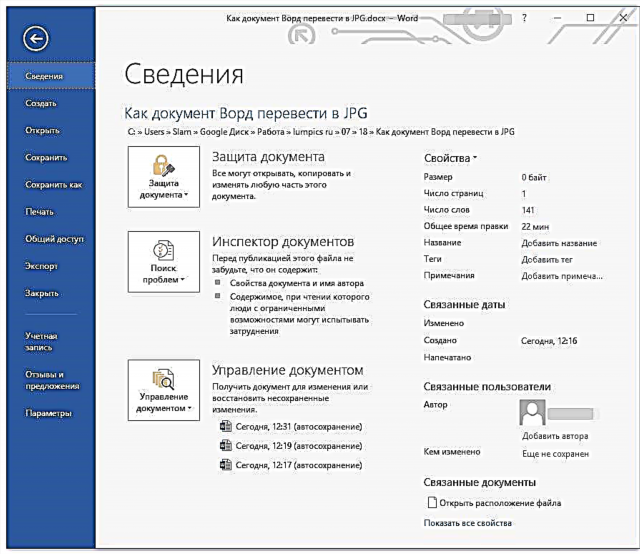
Nóta: Roimhe seo, tugadh "MS Office" ar an gcnaipe seo.
2. Roghnaigh "Print", agus sa rannán "Printéir", roghnaigh an rogha "Seol chuig OneNote". Cliceáil ar an gcnaipe Priontáil.

3. Osclófar an doiciméad téacs mar leathanach Leabhar Nótaí OneNote ar leithligh. Déan cinnte nach bhfuil ach cluaisín amháin oscailte sa chlár, nach bhfuil aon rud ar chlé agus ar thaobh na láimhe deise de (más ea, scrios, dún).

4. Cliceáil an cnaipe File, roghnaigh Easpórtáil, agus ansin roghnaigh Word Document. Cliceáil ar an gcnaipe Easpórtála, agus ansin sonraigh an cosán chun an comhad a shábháil.

5. Anois oscail an comhad seo arís i Word - taispeánfar an doiciméad mar leathanaigh ar a mbeidh íomhánna le téacs in ionad gnáth-théacs.

6. Níl le déanamh agat ach íomhánna le téacs a shábháil mar chomhaid ar leithligh. Cliceáil ar dheis ar na pictiúir ceann ar cheann leis an gcnaipe luiche ceart agus roghnaigh an mhír “Sábháil mar phictiúr”, sonraigh an cosán, roghnaigh formáid JPG agus sonraigh ainm an chomhaid.

Is féidir leat léamh faoi conas eile is féidir leat íomhá a bhaint as doiciméad Word inár n-alt.
Ceacht: Conas íomhá a shábháil i Word
Cúpla leid agus nóta sa deireadh
Agus pictiúr á dhéanamh as doiciméad téacs, ba cheart a chur san áireamh go bhféadfadh sé nach mbeadh cáilíocht an téacs sa deireadh chomh hard le Word. Is é an rud ná go n-athraíonn gach ceann de na modhanna thuas téacs veicteora go grafaicí bitmap. In a lán cásanna (braitheann sé ar go leor paraiméadair), d’fhéadfadh sé seo a bheith mar thoradh air go mbeidh an téacs a athraíodh go pictiúr doiléir agus go mbeidh sé inléite go dona.
Cuideoidh ár moltaí simplí leat an toradh dearfach is fearr is féidir a bhaint amach agus áisiúlacht na hoibre a chinntiú.
1. Agus leathanach á scálú i ndoiciméad sula ndéantar é a thiontú ina íomhá, méadaigh, más féidir, an clómhéid a bhfuil an téacs seo priontáilte leis. Tá sé seo go maith go háirithe nuair a bhíonn liosta nó meabhrúchán gairid agat i Word.
2. Ag sábháil comhad grafach tríd an gclár Paint, seans nach bhfeicfidh tú an leathanach iomlán. Sa chás seo, ní mór duit an scála ag a dtaispeántar an comhad a laghdú.
Sin uile, ón alt seo d’fhoghlaim tú faoi na modhanna is simplí agus is inacmhainne trínar féidir leat doiciméad Word a thiontú go comhad JPG. Sa chás go gcaithfidh tú tasc os coinne a dhéanamh go diametrically - chun an íomhá a thiontú go téacs - molaimid duit eolas a chur ar ár n-ábhar ar an ábhar seo.
Ceacht: Conas téacs ó ghrianghraf a aistriú go doiciméad Word











